Wenn Sie seit einigen Jahren einen Mac-Computer besitzen, suchen Sie möglicherweise nach einer Möglichkeit, Ihre Leistung zu steigern, ohne viel Geld in den Kauf eines Mac-Computers zu investieren neuer Mac.
Glücklicherweise zeigen wir Ihnen heute, wie Sie Ihrem Mac das nötige Tuning geben, damit Sie nicht in einen investieren müssen neue Maschine Jetzt.
Denken Sie daran, dass Mac-Computer zu den besten auf dem Markt gehören, und selbst wenn sie älter werden, trägt ein wenig Wartung wesentlich dazu bei, dass alles reibungslos läuft. Hier sind acht Tipps, um die Leistung Ihres Mac zu verbessern.
KLICKEN SIE, UM KURT’S KOSTENLOSEN CYBERGUY-NEWSLETTER MIT SICHERHEITSWARNUNGEN, SCHNELLEN VIDEO-TIPPS, TECH-REZENSIONEN UND EINFACHEN ANLEITUNGEN ZU ERHALTEN, DIE SIE SMARTER MACHEN
Frau auf dem MacBook (Kurt „CyberGuy“ Knutsson)
Tipp 1 – Starten Sie Ihren Mac neu
Bevor wir etwas anderes tun, empfehle ich Ihnen, zunächst Ihren Mac neu zu starten, insbesondere wenn Sie Ihren Mac lieber im Energiesparmodus belassen möchten, anstatt das Gerät vollständig herunterzufahren. Aufgrund der Art und Weise, wie MacOS RAM speichert, sollten Sie Ihren Mac oder Ihr MacBook regelmäßig herunterfahren. Je länger Sie einen Mac eingeschaltet lassen, desto mehr RAM verwendet der Computer als virtuellen Speicher, wodurch die Maschine langsamer wird. Durch einen Neustart Ihres Mac wird jedoch Ihr Arbeitsspeicher zurückgesetzt und Sie erhalten einen aktualisierten Mac, der schneller läuft. Sie können dies tun, indem Sie auf klicken Apple-Symbol in der oberen linken Symbolleiste und dann auswählen Neu starten oder Abschalten.
SO ERKENNEN SIE, WANN ES ZEIT IST, IHREN MAC ZU ERSETZEN
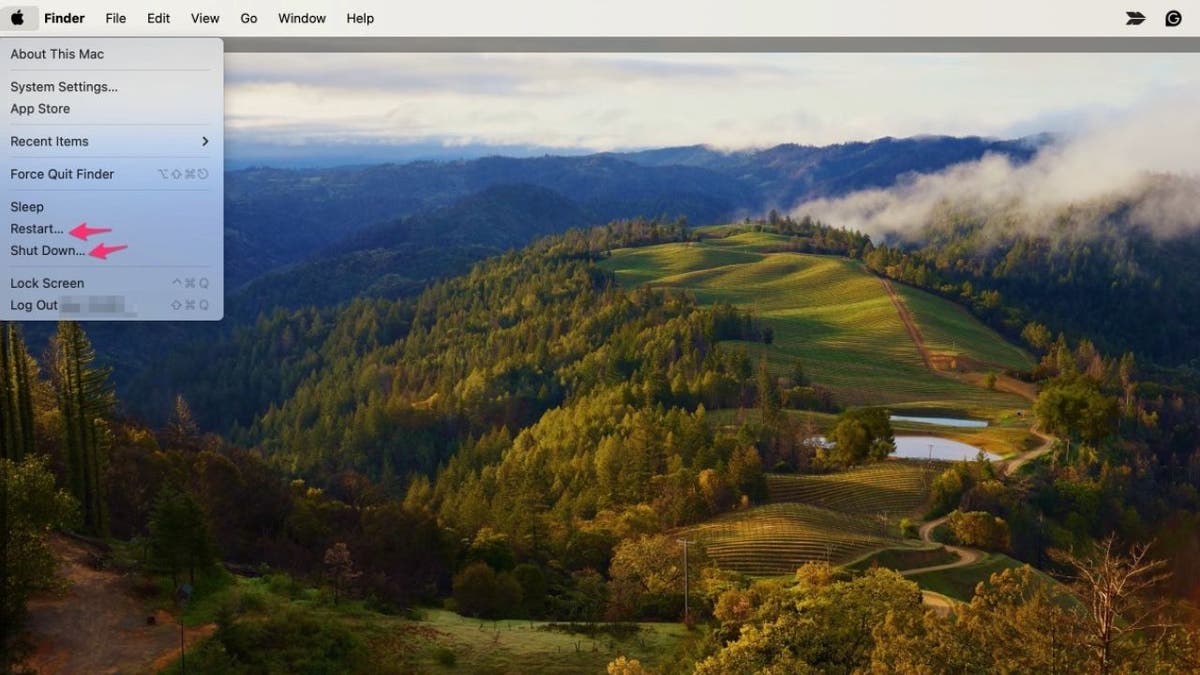
Optionen zum Neustarten oder Herunterfahren werden angezeigt (Kurt „CyberGuy“ Knutsson)
MEHR: BESTE ANTIVIRUS-SOFTWARE FÜR IHREN MAC
Tipp 2 – Suchen und schließen Sie stromhungrige Anwendungen
Eine der einfacheren Möglichkeiten, die Leistung Ihres Mac zu steigern, besteht darin, stromhungrige Anwendungen zu finden und zu schließen, die derzeit nicht im Hintergrund ausgeführt werden müssen. Dazu öffnen Sie ein Programm, das auf allen genannten Macs vorinstalliert ist Aktivitätsmonitor.
Sie können den Aktivitätsmonitor finden, indem Sie drücken Befehl + Leertaste und auf der Suche nach Aktivitätsmonitor.
Oben im Aktivitätsmonitor sehen Sie Registerkarten für verschiedene Registerkarten für CPU, Speicher, Energie, Festplatte und Netzwerk. Wählen Sie die Registerkarte „CPU“ und Sie können sehen, was die meisten CPU-Ressourcen verbraucht hat, und alle Anwendungen beenden, die Sie derzeit nicht benötigen. Sie müssen den anderen Registerkarten nicht allzu viel Aufmerksamkeit schenken, aber wenn Sie möchten, empfehlen wir Ihnen, nach Speichernutzung zu sortieren.
ERHALTEN SIE FOX BUSINESS UNTERWEGS, indem Sie HIER KLICKEN
Zum Schließen einer Anwendung aus dem Aktivitätsmonitorr, einfach auswählen und doppelklicken Anwendung Sie möchten schließen und dort drücken, wo es steht aufhören.
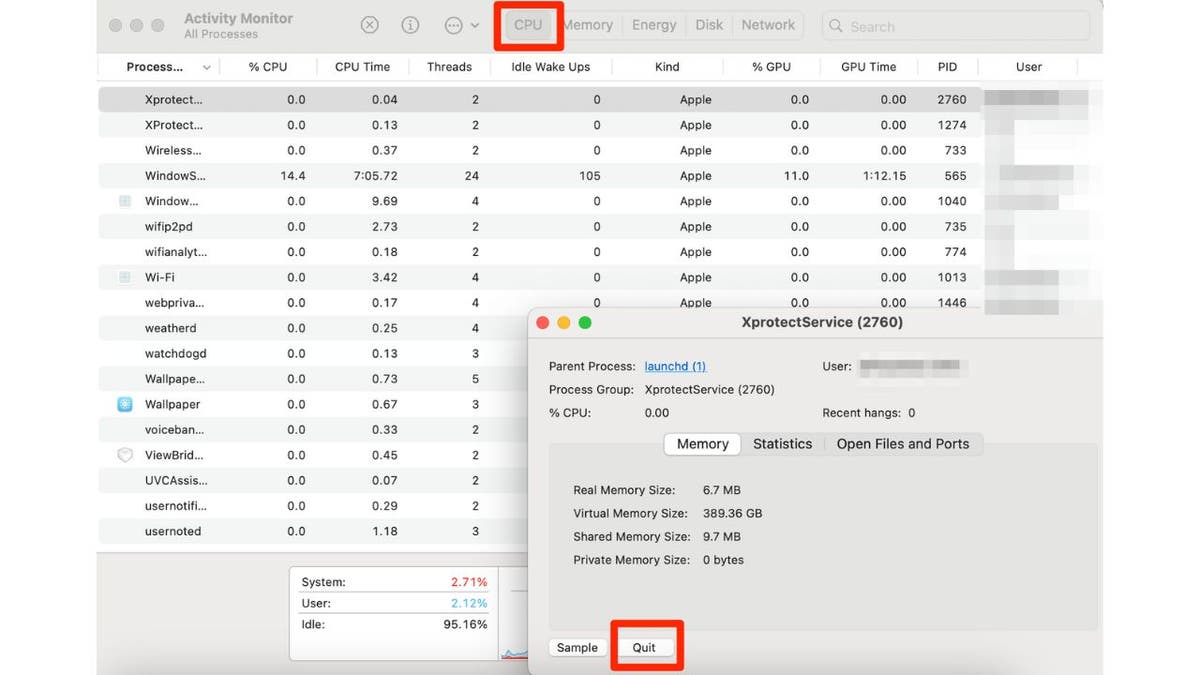
So finden und schließen Sie stromhungrige Anwendungen (Kurt „CyberGuy“ Knutsson)
MEHR: APPLES DOPPELT SO SCHNELLER MACBOOK PRO-LAPTOP UND 24-ZOLL-IMAC-ALL-IN-ONE-DESKTOP
Tipp 3 – Aktualisieren Sie Ihr Betriebssystem und Ihre Anwendungen
Sie sollten sicherstellen, dass Sie regelmäßig Software-Updates für MacOS durchführen Aktualisierung für alle Apps auf Ihrem Mac installiert:
Navigieren Sie zu Apple-Logo (obere linke Ecke des Bildschirms).) > Systemeinstellungen > Registerkarte „Allgemein“ (linke Spalte). Von dort aus können Sie alle für MacOS erforderlichen Updates sehen.
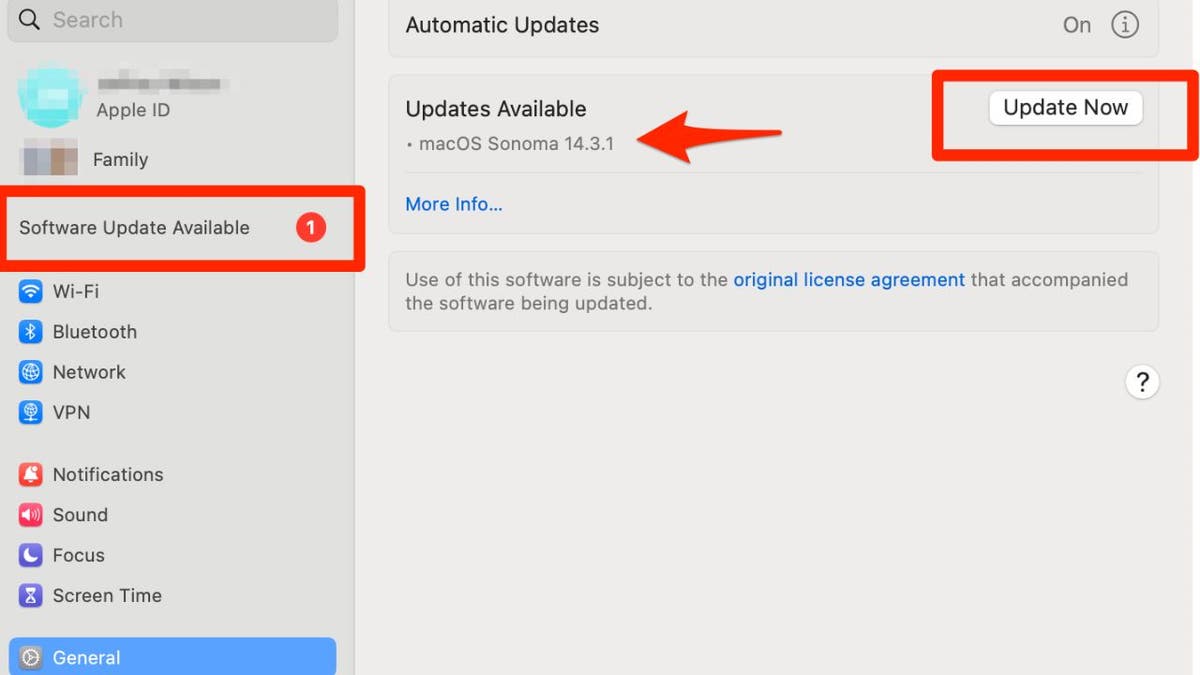
Roter Pfeil zeigt auf Software-Update (Kurt „CyberGuy“ Knutsson)
Wenn Ihnen MacOS-Updates zur Verfügung stehen, sollten Sie diese jetzt installieren. Wenn das Betriebssystem länger als drei bis vier Monate nicht verfügbar ist, besteht die Hoffnung, dass die Apple-Entwickler alle Fehler behoben haben, die Probleme verursacht haben. Nach jedem großen neuen Betriebssystem-Update warte ich normalerweise gerne etwas und suche online, um zu sehen, ob bei anderen Benutzern Probleme aufgetreten sind. Manchmal wird Ihnen nicht das neueste Betriebssystem angezeigt, weil Ihr Mac-Computer zu alt ist. Wenn dies der Fall ist, ist es möglicherweise an der Zeit, über einen neuen Laptop nachzudenken Desktop-Computer.
Sie können Anwendungen auch einfach über den App Store aktualisieren, indem Sie zum App Store navigieren. In Ihrer linken Spalte sollte ein Abschnittstitel vorhanden sein Aktualisierung, Hier erfahren Sie, ob Sie Anwendungen aus dem Store haben, die aktualisiert werden müssen.
MEHR: BESTE NEUE LAPTOPS DES JAHRES 2024
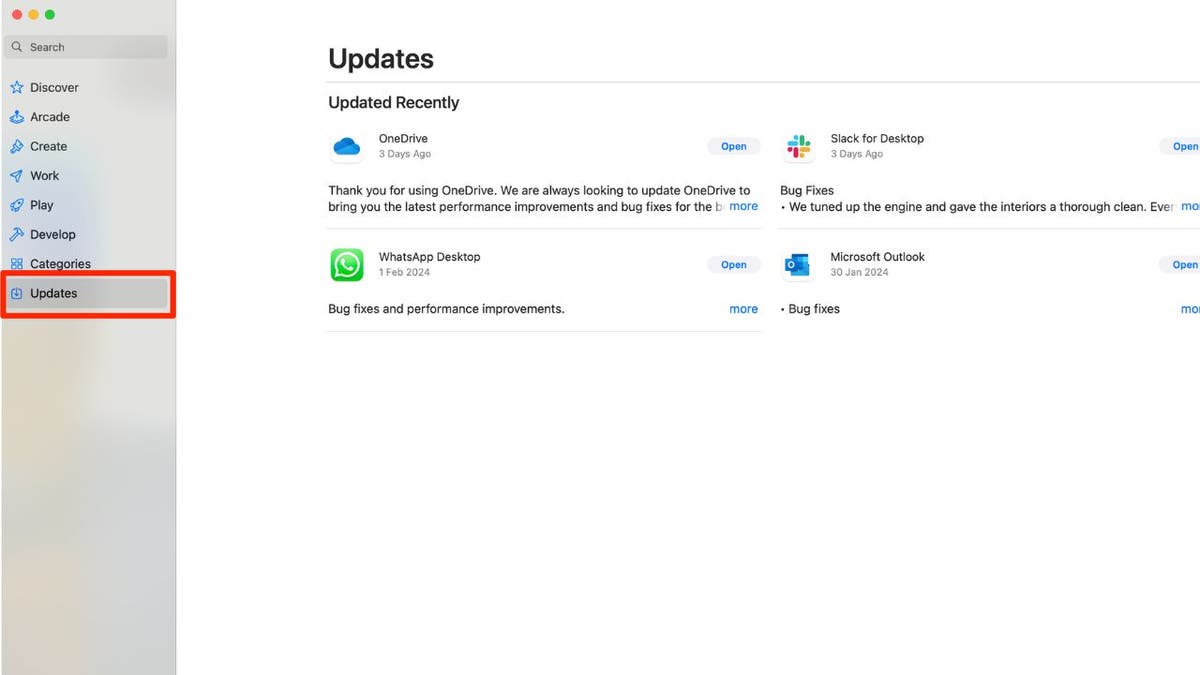
So aktualisieren Sie Anwendungen aus dem App Store (Kurt „CyberGuy“ Knutsson)
MEHR: 5 DINGE, DIE SIE ZUERST TUN SOLLTEN, WENN SIE EINEN NEUEN MAC HABEN
Tipp 4 – Geben Sie Speicherplatz frei
Ihre Leistung wird negativ beeinflusst, wenn Ihnen der Speicherplatz ausgeht. Wenn Sie iCloud verwenden und es auf allen Geräten synchronisiert haben, werden Fotos und Textnachrichten von Ihrem iPhone letztendlich auf Ihrem Mac gespeichert und verbrauchen Speicherplatz. Bis Sie mehr Speicherplatz haben, kann es hilfreich sein, iCloud auf Ihrem Mac zu deaktivieren.
Mit einer Vielzahl von Anwendungen wie Google Drive und Dropbox können Sie Dateien und Fotos in der Cloud sichern, ohne sie auf Ihrem Mac zu speichern. Musik-Downloads können auch viel Systemspeicher auf Ihrem Mac beanspruchen.
Du kannst Sparen Sie viel Speicherplatz indem Sie Musik nicht direkt auf der Festplatte Ihres Mac speichern. Dienste wie Apple Music ermöglichen es Ihnen, Ihre gesamte Musik in die Cloud zu verschieben und Musik von Ihrer Festplatte zu löschen, sie aber vor dem Löschen auf allen Ihren Apple-Geräten zu synchronisieren.
MEHR: FRAGEN SIE KURT: IHRE iCloud AUSGESCHLOSSEN?
Tipp 5 – Verwenden Sie ein hochwertiges Programm zur Leistungsoptimierung
Sie benötigen außerdem ein qualitativ hochwertiges Programm zur Leistungsoptimierung. Diese Programme wurden entwickelt, um eine gründliche Bereinigung des gesamten überflüssigen Datenmülls von Ihrem Gerät durchzuführen, damit es die erwartete Leistung erbringen und Ihren Anforderungen gerecht werden kann. Hier sind meine Top-Tipps für die besten Leistungsoptimierungsprogramme in der Industrie.
Bevor Sie Ihren Computer mit diesen Programmen bereinigen, ist es immer eine gute Idee, dies zu tun Sichern Sie Ihre Geräte.
Tipp 6 – Leeren Sie den Müll
Eine der einfachsten und schnellsten Möglichkeiten, Ihrem Mac etwas Schwung zu verleihen, besteht darin, den Papierkorb leer zu halten. Es ist eine gute Idee, Ihre Dokumente und Dateien von Zeit zu Zeit durchzugehen und Dokumente zu löschen, die Sie nicht mehr verwenden.
Ein Ort, an dem sich ungenutzte Dateien ansammeln können, ist in Ihrem Downloads Ordner. So überprüfen Sie Ihren Download-Ordner:
- Öffne das Finder (Symbol, das wie ein Gesicht in Ihrem Dock aussieht) > Klicken Sie auf Downloads
Hier haben Sie Zugriff auf alle Dateien und Dokumente, die Sie heruntergeladen haben. Sie können sie löschen, indem Sie sie markieren, mit der linken Maustaste anklicken und verwenden ‘Ab in den Müll’ Möglichkeit.
Denken Sie daran, dass Ihre ungenutzten Dateien noch nicht von Ihrer Festplatte entfernt sind.
- Suchen Sie die Papierkorb-Symbol in der Dock-Leiste auf Ihrem Desktop.
- Löschen Sie alle Dateien in Ihrem Papierkorb, indem Sie auf klicken Leerer Knopf in der oberen rechten Ecke.
ERHALTEN SIE MEHR VON MEINEN SICHERHEITSWARNUNGEN, SCHNELLTIPPS UND EINFACHEN VIDEO-TUTORIALS MIT DEM KOSTENLOSEN CYBERGUY-NEWSLETTER – KLICKEN SIE HIER
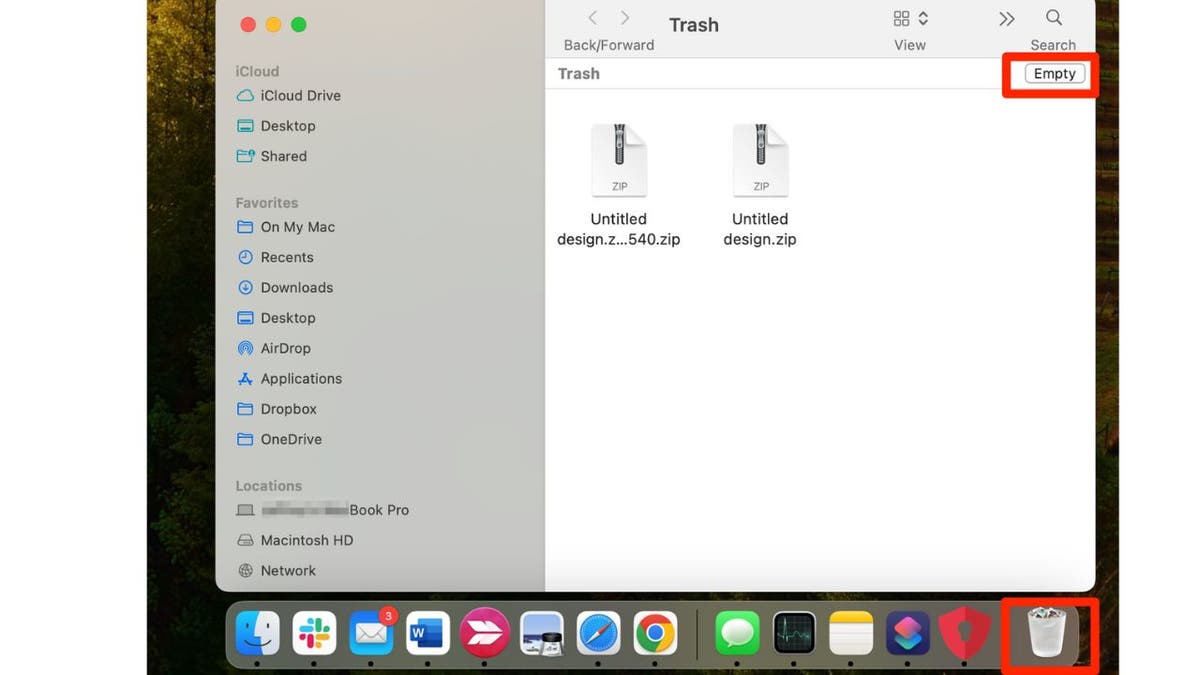
So leeren Sie den Papierkorb auf einem Mac (Kurt „CyberGuy“ Knutsson)
Tipp 7 – Deaktivieren Sie visuelle Effekte
Während Apple-Computer problemlos mit MacOS umgehen können, kann es sein, dass Ihr Mac, wenn er älter als fünf Jahre ist, Schwierigkeiten hat, mit den neuesten Updates Schritt zu halten. Wenn Sie das Gefühl haben, dass Ihr Mac stark beansprucht wird, können Sie ihn etwas entlasten, indem Sie das sogenannte ausschalten Bewegung reduzieren. Durch das Deaktivieren von Bewegungseffekten können Sie dafür sorgen, dass Ihr Mac reaktionsschneller reagiert. Animationen sind zwar optisch ansprechend, können jedoch Systemressourcen verbrauchen und ältere Macs verlangsamen. So aktivieren Sie „Bewegung reduzieren“.
- Drücke den Apple-Symbol oben links auf Ihrem Mac
- Wählen Systemeinstellungen
- Wählen Barrierefreiheit
- Als nächstes wählen Sie Anzeige
- Suchen und einschalten Bewegung reduzieren, Daher wird es blau, um die meisten Animationen in MacOS zu deaktivieren
ERHALTEN SIE MEHR VON MEINEN SICHERHEITSWARNUNGEN, SCHNELLTIPPS UND EINFACHEN VIDEO-TUTORIALS MIT DEM KOSTENLOSEN CYBERGUY-NEWSLETTER – KLICKEN SIE HIER
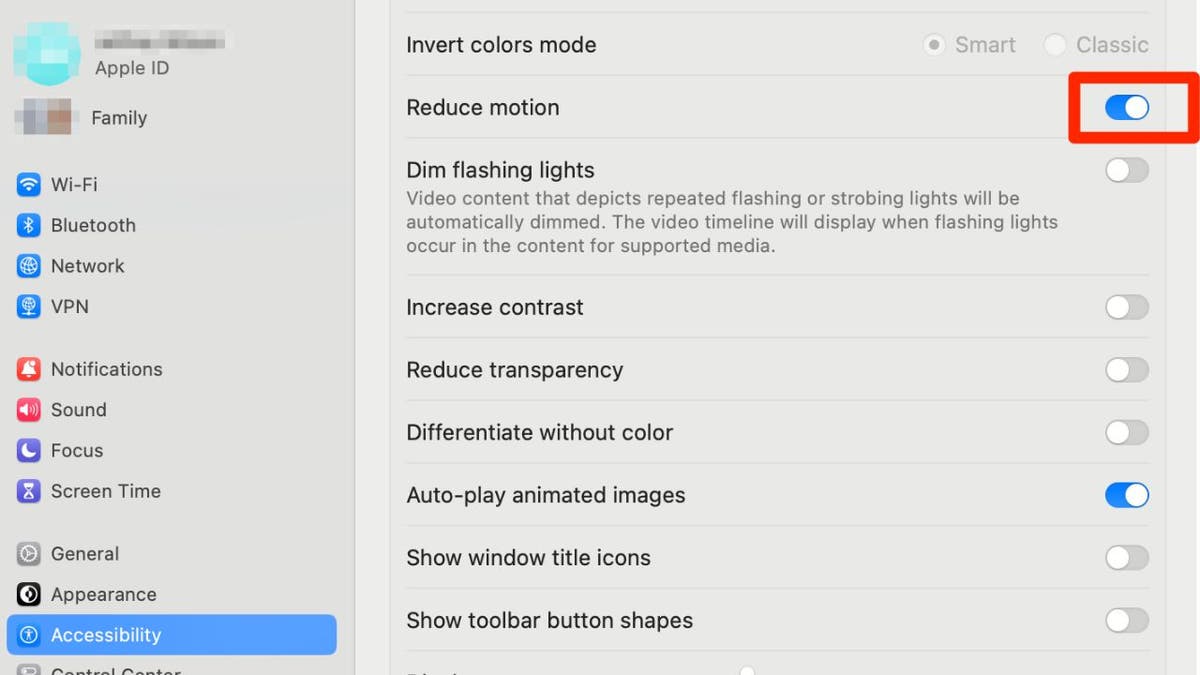
So aktivieren Sie „Bewegung reduzieren“ auf einem Mac (Kurt „CyberGuy“ Knutsson)
MEHR: SO ENTFERNEN SIE MALWARE AUF EINEM MAC 2024
Tipp 8 – Führen Sie eine Neuinstallation von MacOS durch
Wenn Sie diese Schritte befolgt haben, aber immer noch keine Leistungssteigerung verspüren, können Sie dies tun Wischen Sie Ihre Festplatte und führen Sie eine Neuinstallation von MacOS durch.
Dies sollte nur als letztes Mittel erfolgen. Wenn Sie sich entscheiden, Ihren Mac zu formatieren und MacOS neu zu installieren, Sichern Sie vorher alles. Wenn eine Neuinstallation keine bessere Leistung bringt, müssen Sie möglicherweise über die Investition in eine Neuinstallation nachdenken neuer Mac.
Hier ist So erkennen Sie, wann es Zeit ist, Ihren Mac auszutauschen.
Zur Erinnerung: Sie können jederzeit einen buchen kostenlose Online-Sitzung im Apple Store für weitere Hinweise.

Kurts wichtigste Erkenntnisse
Ich hoffe, diese Tipps helfen Ihnen dabei, das Beste aus einem veralteten Mac-Desktop oder MacBook-Laptop herauszuholen. Früher habe ich mein MacBook immer im Energiesparmodus gelassen, aber als ich begann, es täglich neu zu starten, bemerkte ich sofort eine Leistungssteigerung meines Mac.
KLICKEN SIE HIER, UM DIE FOX NEWS-APP ZU ERHALTEN
Dies ist eine gute Angewohnheit, auch wenn Sie gerade einen neuen Mac oder MacBook gekauft haben, da dies nicht nur für ältere Macs gilt. Denken Sie daran, während a saubere Installation Da die Installation von MacOS möglicherweise die narrensicherste Möglichkeit ist, die Leistung eines älteren Mac zu steigern, müssen Sie vorher alles sichern. Ich empfehle, alles Wichtige zu sichern externes Laufwerk alle paar Monate, nur für den Fall.
Welche Dinge haben Ihrer Meinung nach Ihren Computer verlangsamt, und was hat Ihrer Meinung nach dazu beigetragen, die Leistung zu verbessern? Lassen Sie es uns wissen, indem Sie uns schreiben an Cyberguy.com/Kontakt.
Für weitere technische Tipps und Sicherheitswarnungen abonnieren Sie meinen kostenlosen CyberGuy Report-Newsletter unter Cyberguy.com/Newsletter.
Stellen Sie Kurt eine Frage oder teilen Sie uns mit, welche Geschichten wir behandeln sollen.
Antworten auf die am häufigsten gestellten CyberGuy-Fragen:
Copyright 2024 CyberGuy.com. Alle Rechte vorbehalten.

